ZYBO
販売しているDigilentのページ → Zybo
予めVivadoのインストールをやっておく.
Board file
手動でBoard fileを追加しなくても,自動的に登録されたリポジトリからダウンロードできるようになっていた.
Vivadoでプロジェクトを作成する際に以下のような画面が出るので,「Update Board Repositories」をクリックし,確認画面で「Download」をクリックすると,登録されているリポジトリからBoard fileをダウンロードしてきてくれる.ここから自分が使用するボードを選択すれば良い.
購入可能なボードは基本的に登録されている.自分で基板起こしたり,Xilinxのリポジトリに登録されていないボードについては自分で追加する必要がある.
アリエクで流れているようなボードは流石に登録されていないだろう.
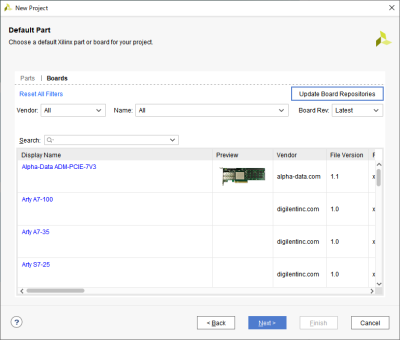
XilinxのGitHubリポジトリXilinxBoardStore/Digilentにある.
Board fileを入れる.
Vivado Version 2015.1 and Later Board File Installation (Legacy)
に従いファイルをペーストする.今回の場合.
E:\Xilinx\Vivado\2019.1\data\boards\board_files 内部にzyboフォルダをペーストした.
File → Project → New でプロジェクトを新規作成.
LEDは13 Basic I/Oによると以下の通り
| LEDs | Pin |
|---|---|
| LD3 | D18 |
| LD2 | G14 |
| LD1 | M15 |
| LD0 | M14 |
クロックソースはいくつかあるが,125MHzの基準クロックがL16に直接接続されている.これはPSのクロックと完全に独立している.
12 Clock Sources
VitisでApplication Projectを作成する.
Vitis + Vivado + zynq = 楽しい
この記事が画像つきで一通りなぞっててわかりやすい.
もともとZyboの勉強にはZYBO (Zynq) 初心者ガイド (2) Hello Worldプロジェクトを大変参考にしていた.しかしソフトウェア開発環境がVItisになったという経緯.
Platfom ProjectよりFreeRTOSドメインを追加してビルドしたらFreeRTOSを動かしたApplication Projectも作成してテンプレートプロジェクトを起動できた.
喜んでいたかとあとから公式の資料で見つけた.
クイック スタート
lwIPでEcho Server
VitisのテンプレートプロジェクトからEthernetを使ったEchoServerの構築.
PlatformでlwIPライブラリを追加する
Platformプロジェクトの設定(プロジェクト名.spr)→ Board Support Package → Modify BSP Settings…
から「lwip」ライブラリにチェックを入れる☑(画像では「lwip211」となっている)
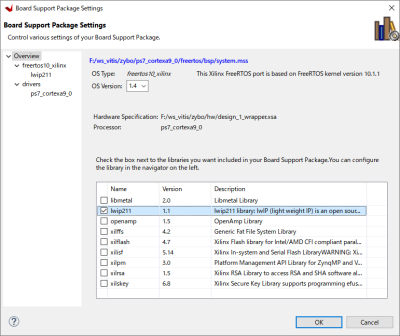
ベアメタルの場合はこれだけでいいが,freertos上で動かす場合はもう1つ設定が必要.
左型のタブから,画面を「lwip211」に切り替える.
lwip211の設定画面になるので,api_modeの部分をSOCKET_APIに切り替える.(デフォルトはRAW_APIとなっている)
これで,ソースコード内のLWIP_SOCKETが1になる.
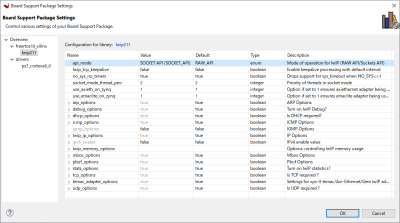
この設定が適用されていないと,そもそもアプリケーションプロジェクトでEchoServerを選択することができない.
このサンプルは複数の接続を確立できる.なので1つのZYNQに対してTeraTermで複数個立ち上げて全部接続しても,それぞれに対してエコーバックしてくれる.
また,IPをあわせていれば同じネットワーク内の別PCからもアクセス可能.ネットワークの仕組み考えたら当然といえば当然だけど,lwipのエコーサーバのサンプルだけでここまでやれるのはよい.
error: lwip/sockets.h: No such file or directory
Xilinx Vitis学习教程:ZYNQ之lwip使用Echo server(2)